JellyReader: Offline RSS Reader dla Chrome z Dropbox i GDrive Sync
RSS, jako technologia, przeszła długą drogę od samego początku, podobnie jak usługi i aplikacje. Większość klientów RSS jest obecnie wydawana na wiele platform stacjonarnych i mobilnych, aby zaspokoić wszystkie potrzeby, a niektóre nadal są zaprojektowane jako rozszerzenia przeglądarki lub pewnego rodzaju interfejs WWW. To powiedziawszy, co powiesz na czytnik RSS, który integruje się z Dropbox lub Dyskiem Google, aby zapewnić ci zawsze dostępną bazę danych RSS offline? JellyReader to jedno z takich rozszerzeń Chrome, które koncentruje się na przechowywaniu twoich kanałów RSS bezpośrednio na dysku w chmurze w jednej z wyżej wymienionych usług i zachowaj je tam przez cały dzień lub do momentu ręcznego usunięcia go w obsługiwanym przedziale czasowym, a także możesz wybrać opcję zapisania historii na stałe, występując im.
To, co odróżnia JellyReader od innych aplikacji RSS, to jego głęboka integracja z Dropbox i Google Drive, a są szanse, że masz już konto w jednej z tych usług. Po zainstalowaniu JellyReader uruchamia się na własnej karcie, umożliwiając zalogowanie się do obsługiwanej wybranej usługi w chmurze poprzez kliknięcie odpowiedniego przycisku.
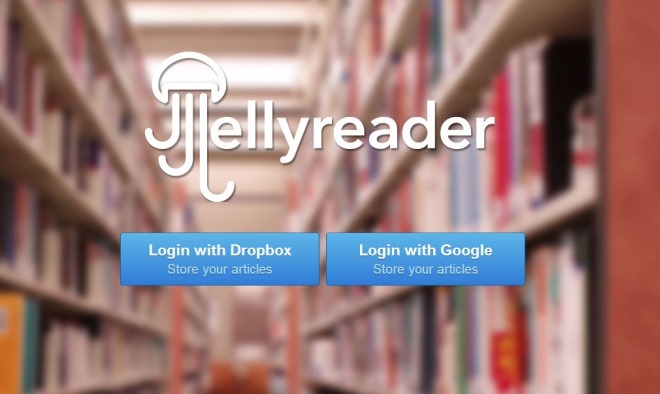
Po zalogowaniu się na konto, podając odpowiednie poświadczenia i uprawnienia, nastąpi przejście do ekranu głównego JellyReader, który jest podzielony na trzy sekcje: pasek boczny po lewej stronie zawierający wszystkie subskrypcje kanałów, przeglądarkę kanałów w środku i okienko odczytu na dobrze. Rozszerzenie automatycznie oznacza nieprzeczytane kanały niebieskim znacznikiem. Kliknij dowolny z elementów, a będziesz mógł przeczytać historię. Tekst wydaje się dość wyraźny i czytelny, a obrazy są również renderowane dość szybko.

Sekcje Nieprzeczytane, Dzisiaj i Gwiazdki są obecnie powszechnie spotykane w wielu czytnikach RSS, a JellyBean nie jest wyjątkiem. Oznaczone gwiazdką w większości przypadków działa jako obszar ulubionych, w którym można przypiąć historie, które chcesz na stałe zapisać. Aby oznaczyć gwiazdkę historią w JellyReader, po prostu kliknij przycisk gwiazdki obok jej nagłówka. Należy zauważyć, że rozszerzenie nie pozwala oznaczać wszystkich kanałów jako przeczytanych za jednym razem, chociaż można łatwo usunąć bieżący element, klikając przycisk usuwania.

Innym zastrzeżeniem, które zauważyłem, jest to, że usługa obecnie nie pozwala na importowanie kanałów z innych czytników za pomocą plików OPML lub XMP. Oznacza to, że osoby używające dowolnego innego czytnika RSS będą musiały wszystko skonfigurować od zera. Aby dodać nowy kanał, możesz kliknąć przycisk [+] pod paskiem bocznym Kanały, a następnie wpisać lub wkleić adres URL lub link do strony i nacisnąć Prześlij.
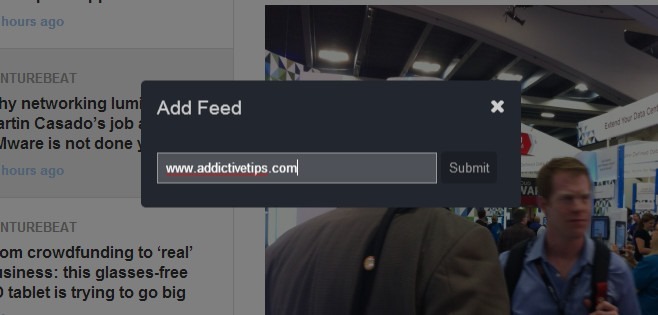
Nie powiedziałbym, że nie jestem pod wrażeniem JellyReader - aplikacja ma duży potencjał - ale trudno jest polecać użytkownikom alternatywnych usług RSS ze względu na brak importu rozszerzenia funkcja. Jeśli jednak chcesz mieć własne rozwiązanie RSS w chmurze i nie masz nic przeciwko samodzielnym konfiguracjom, zdecydowanie warto wypróbować to rozszerzenie.
Zainstaluj JellyReader z Chrome Web Store
Poszukiwanie
Najnowsze Posty
Jak testować przyciski myszy
Mysz jest dość prostym urządzeniem peryferyjnym, z którego korzysta...
Łatwo zmieniaj czcionkę dla dowolnej lub wszystkich witryn w Google Chrome
Czy kiedykolwiek natknąłeś się na witrynę zaatakowaną przez efektow...
Pobierz edytor HTML strony WWW WYSIWYG w Chrome dzięki PageEdit
Narzędzie Inspektora sieci w Chrome pozwala edytować aktualnie zała...



